Crear segmentos complejos con el generador de segmentos
Defina filtros complejos basados en la entidad de cliente unificado y sus tablas relacionadas. Cada segmento, después del procesamiento, crea un conjunto de registros de entidades del cliente que puede exportar y sobre los que puede actuar.
Crear un nuevo segmento con el generador de segmentos
Para ver una ilustración de los aspectos clave del generador de segmentos, consulte Aspectos del generador de segmentos. Para obtener sugerencias, consulte Sugerencias para el generador de segmentos.
Vaya a Segmentos.
Seleccione Nuevo>Generar el suyo. En la página del generador de segmentos, defina o redacte reglas. Una regla consta de una o más condiciones que definen un conjunto de clientes.
Seleccione Editar detalles junto al segmento sin título. Proporcione un nombre para su segmento y actualice el Nombre de la tabla de salida sugerido para el segmento. Opcionalmente, agregue una descripción y etiquetas al segmento.
En la sección Regla 1, elija un atributo de una tabla por la que desee filtrar clientes. Hay dos formas de elegir atributos:
- Revise la lista de tablas y atributos disponibles en el panel Agregar a la regla y seleccione el icono + próximo al atributo a agregar. Elija si desea agregar el atributo a una regla existente o utilizarlo para crear una nueva regla.
- Escriba el nombre del atributo en la sección de reglas para ver sugerencias coincidentes.
Elija los operadores para especificar los valores coincidentes de la condición. Los atributos pueden tener uno de entre cuatro tipos de datos como un valor: numérico, cadena, fecha o booleano. Dependiendo del tipo de datos del atributo, hay diferentes operadores disponibles para especificar la condición.
Seleccione Agregar condición para agregar más condiciones a una regla. Para crear una regla bajo la regla actual, seleccione Agregar subregla.
Si una regla usa otras tablas además de la tabla Customer, seleccione Establecer ruta de relación para asignar la tabla seleccionada a la tabla de clientes unificada. Si solo hay una ruta de relación posible, el sistema la selecciona automáticamente. Diferentes rutas de relación pueden producir resultados diferentes. Cada regla puede tener su propia ruta de relación.
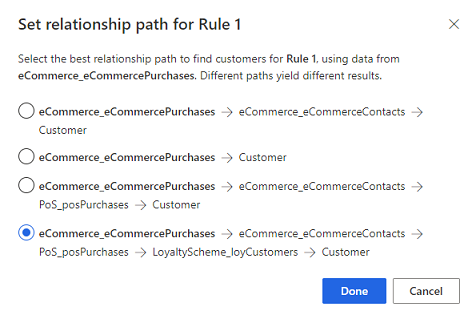
Si tiene varias condiciones en una regla, elija qué operador lógico las conecta.
- Operador Y: deben cumplirse todas las condiciones para incluir un registro en el segmento. Use esta opción al definir condiciones en diferentes tablas.
- Operador O: debe cumplirse cualquiera de las condiciones para incluir un registro en el segmento. Use esta opción al definir varias condiciones para la misma tabla.

Cuando se usa el operador O, todas las condiciones deben basarse en tablas incluidas en la ruta de la relación.
Para crear diferentes conjuntos de registros de clientes, cree varias reglas. Para incluir los clientes necesarios para su caso comercial, combine grupos. Específicamente, si no puede incluir una tabla en una regla debido a la ruta de relación especificada, cree una nueva regla para elegir los atributos de esta.
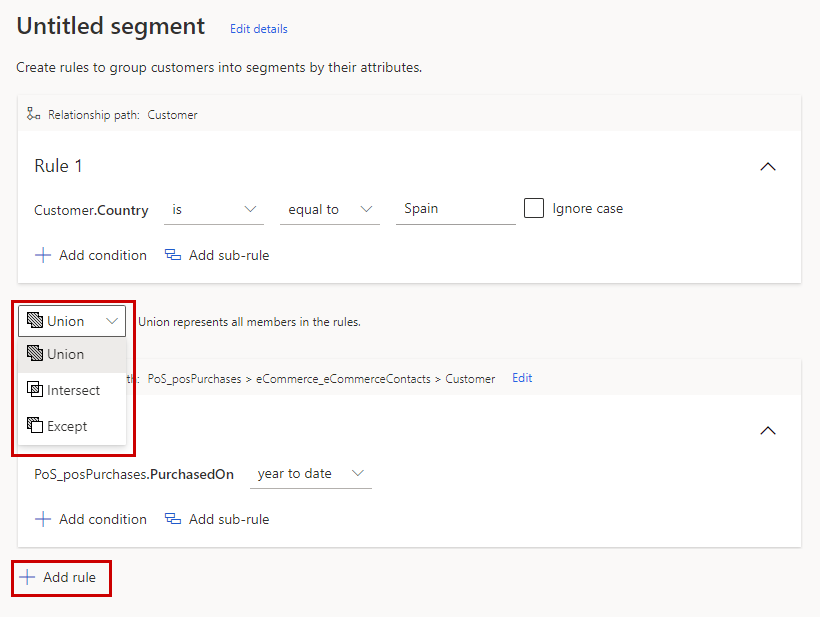
Seleccione Agregar regla.
Seleccione uno de los operadores establecidos: Unión, Intersección o Excepto.
- Unión une los dos grupos.
- Intersección superpone los dos grupos. Solo se mantienen en el grupo unificado los datos que son comunes en ambos grupos.
- Exceptuar combina los dos grupos. Solo se guardan los datos del grupo A que no son comunes a los datos del grupo B.
De forma predeterminada, la tabla de salida contiene todos los atributos de los perfiles de clientes que coinciden con los filtros definidos. Si un segmento se basa en otras tablas además de la tabla Customer, seleccione Atributos del proyecto para agregar más atributos de estas tablas a la tabla de salida.
Por ejemplo: un segmento se basa en una tabla que contiene datos de compra, que están relacionados con la tabla Cliente. El segmento busca todos los clientes de España que compraron bienes en el año en curso. Puede optar por agregar atributos, como el precio de los productos, o la fecha de compra a todos los registros de clientes coincidentes en la tabla de salida. Esta información puede resultar útil para analizar las correlaciones estacionales con el gasto total.
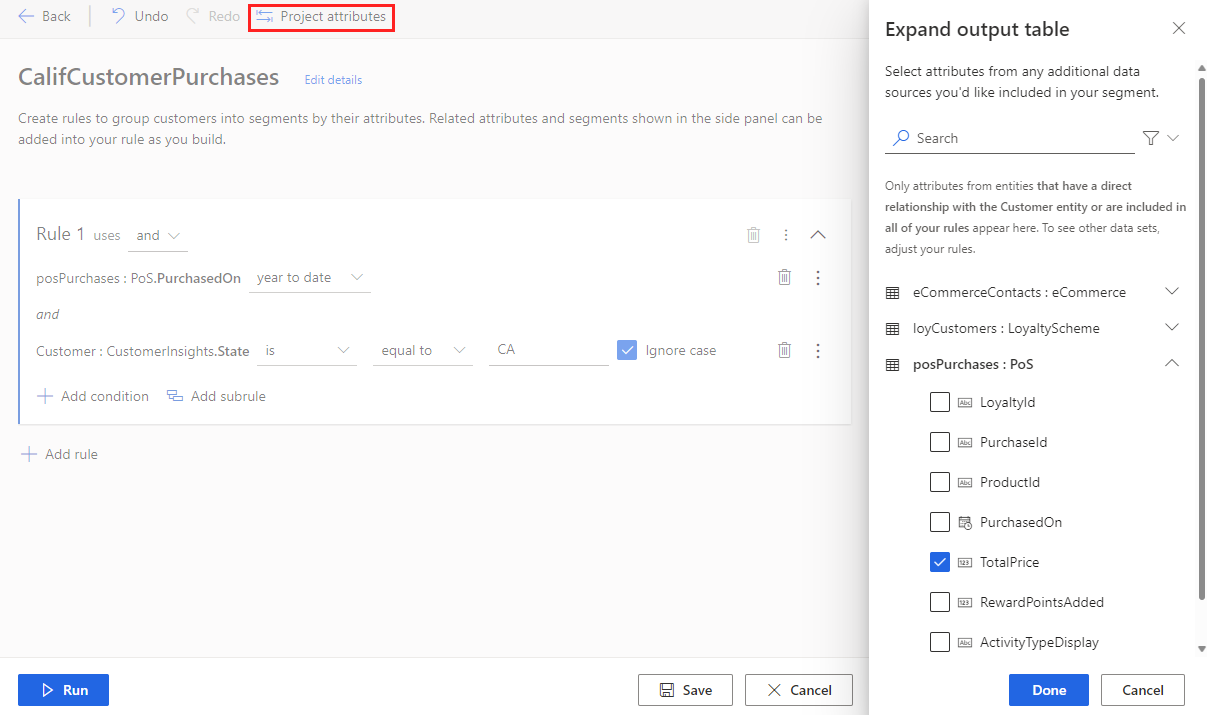
Nota
- Atributos del proyecto solo funciona para entidades que tienen una relación de uno a varios con la tabla del cliente. Por ejemplo, un cliente puede tener varias suscripciones.
- Si el atributo que desea proyectar está a más de un salto de la tabla Cliente, según lo definido por la relación, ese atributo debe usarse en cada regla de la consulta de segmento que está construyendo.
- Si el atributo que desea proyectar está a solo un salto de la tabla Cliente, no es necesario que ese atributo esté presente en cada regla de la consulta de segmento que está construyendo.
- Los atributos proyectados se tienen en cuenta al utilizar operadores de conjuntos.
Seleccione Guardar para guardar la configuración y luego seleccione Cerrar. El segmento está en modo borrador o inactivo, para que pueda realizar cambios en la configuración antes de crear el segmento.
Seleccione Ejecutar para crear el segmento.
Pasos siguientes
- Programar un segmento.
- Exportar un segmento y explorar la Integración de tarjeta de cliente para usar segmentos en otras aplicaciones.